Estás jugando un juego de PC en Windows 10 y ves una ventana emergente extraña que dice: "Necesitarás una nueva aplicación para abrir este elemento superpuesto de ms-gaming". Haces clic en Aceptar pero no pasa nada. Te estarás preguntando qué significa este mensaje y cómo hacerlo desaparecer. Que no cunda el pánico, te explicaremos qué es la superposición de ms-gaming y cómo solucionarlo fácilmente.
¿Qué es la superposición de ms-gaming?

Ms-gaming overlay es un protocolo asociado con Xbox Game Bar , una aplicación integrada en Windows 10 que te permite grabar y transmitir tu juego, tomar capturas de pantalla, chatear con tus amigos y acceder a la configuración del juego. La Game Bar se activa normalmente con el Windows + G, pero si ha desinstalado o deshabilitado aplicaciones de Xbox en su PC, el protocolo de superposición ms-gaming se vuelve inútil y causa el error.
¿Por qué se muestra la superposición de ms-gaming?
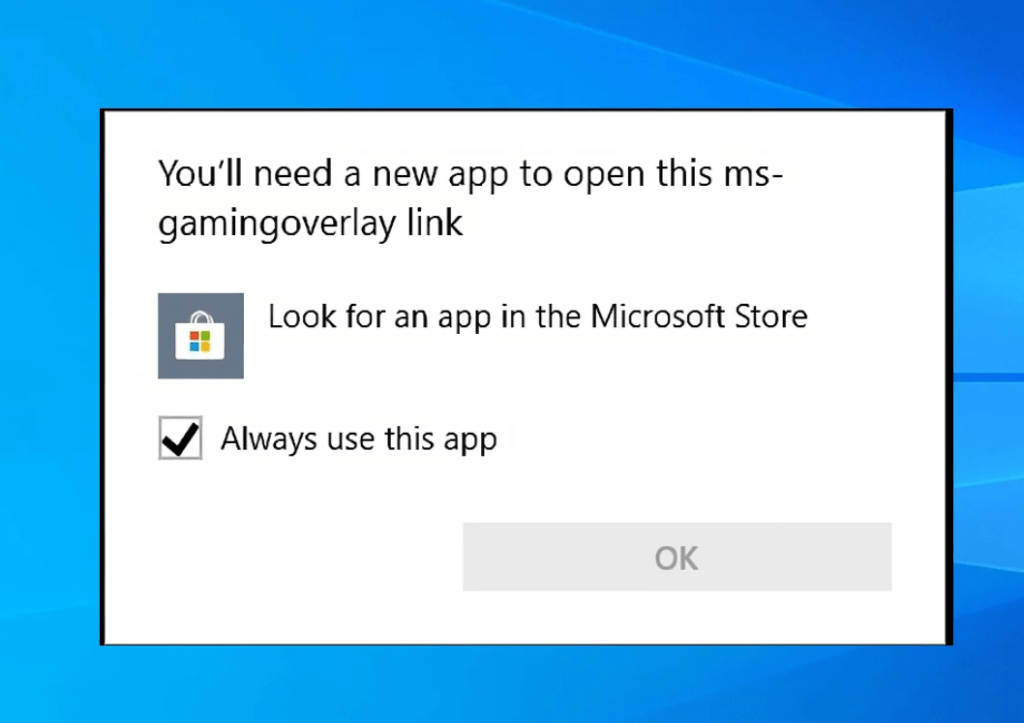
Hay varias razones posibles por las que aparece la superposición de ms-gaming:
- Desinstalaste aplicaciones de Xbox con una herramienta como CCleaner o PowerShell.
- Ha desactivado la barra de juegos en la configuración de Windows 10.
- Ha modificado el registro o la política de grupo para evitar que se ejecuten aplicaciones de Xbox.
- Tienes un conflicto con otra aplicación que utiliza el atajo Windows + G.
¿Cómo resolver la superposición de ms-gaming?
Existen varias soluciones para resolver la superposición de ms-gaming, según la causa del problema. Aquí están los más comunes:
Solución 1: volver a habilitar la barra de juegos
Si simplemente deshabilitó la barra de juegos en la configuración Windows 10, puede volver a habilitarla fácilmente siguiendo estos pasos:
- Abra la Configuración Windows 10 presionando Windows + I.
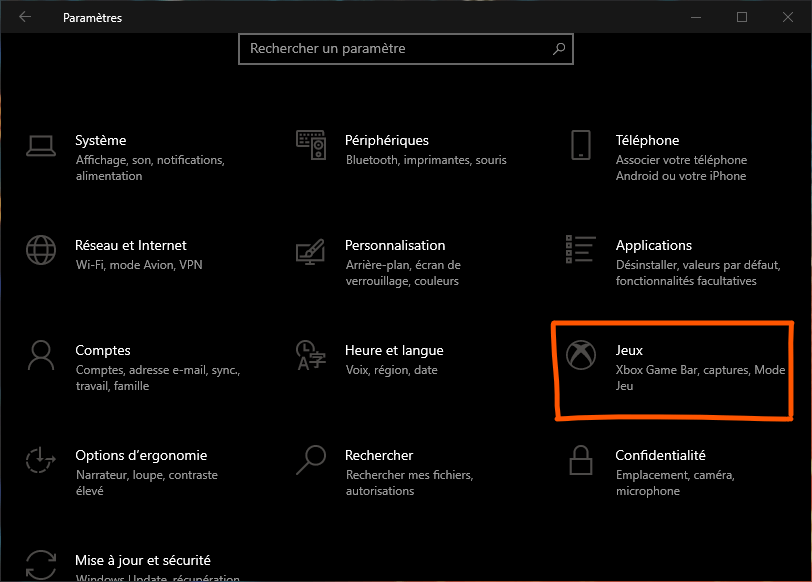
- Haz clic en Juegos.
- Haz clic en Barra de juegos en el menú de la izquierda.
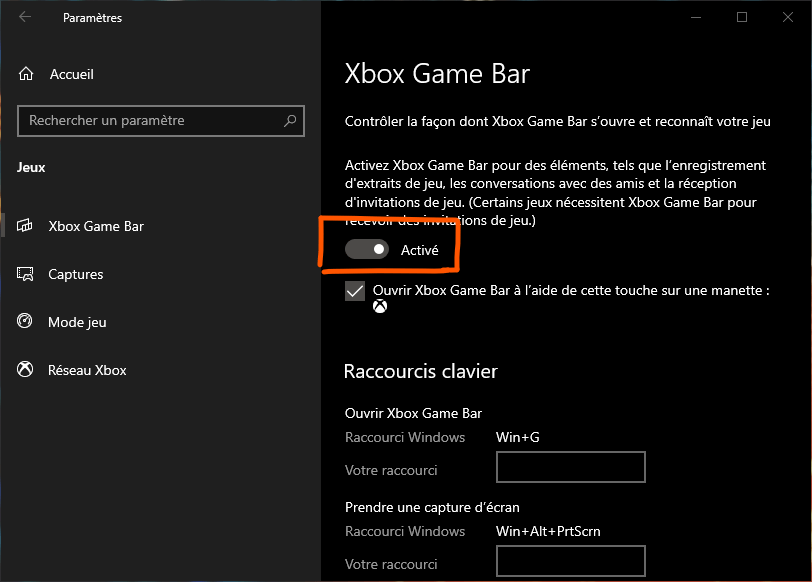
- Habilite la opción Grabar videoclips, capturas de pantalla y transmisiones usando la barra de juegos.
Solución 2: reinstale las aplicaciones de Xbox
Si desinstaló aplicaciones de Xbox con una herramienta como CCleaner o PowerShell, puede reinstalarlas usando Microsoft Store o ejecutando un comando de PowerShell. He aquí cómo hacerlo:
Reinstalar aplicaciones de Xbox con Microsoft Store
- Abra Microsoft Store presionando Windows + S y escribiendo Microsoft Store.

- Haga clic en los tres puntos en la parte superior derecha y elija Descargas y actualizaciones.

- Haga clic en Obtener actualizaciones y espere a que se complete el proceso.
- Busque aplicaciones de Xbox en Microsoft Store e instálelas. Las aplicaciones principales son Xbox, Xbox Game Bar, Xbox Console Companion y Xbox Identity Provider.
Reinstale aplicaciones de Xbox con PowerShell
- Abra PowerShell como administrador presionando Windows + X y eligiendo Windows PowerShell (admin).

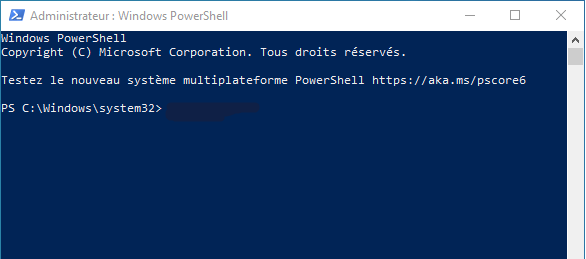
- Escriba el siguiente comando y presione Entrar:
Obtener-AppXPackage-Todos los usuarios | Foreach {Add-AppxPackage -DisableDevelopmentMode -Register "$($_.InstallLocation)\AppXManifest.xml"}
- Espere a que se ejecute el comando y reinicie su PC.
Solución 3: cambiar las opciones de seguridad en el Editor de políticas de grupo
Si realizó cambios en el registro o la Política de grupo para evitar que se ejecuten aplicaciones de Xbox, puede deshacer esos cambios siguiendo estos pasos:
- Abra el Editor de políticas de grupo local presionando Windows + R y escribiendo gpedit.msc.
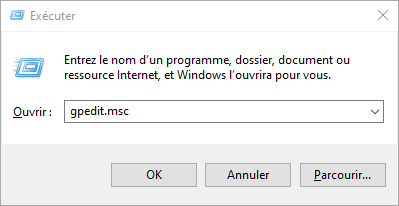
- Navegue a Configuración de la computadora > Plantillas administrativas > Componentes Windows > Tienda de aplicaciones.

- Haga doble clic en "Autorizar la ejecución de aplicaciones de la tienda" en la pestaña Configuración.
- Seleccione Activado y haga clic en Aceptar.
Solución 4: deshabilite o cambie el acceso directo Windows + G
Si tiene un conflicto con otra aplicación que usa el acceso directo Windows + G, puede desactivar este acceso directo para la barra de juegos o cambiarlo para evitar el error de superposición de ms-gaming. He aquí cómo hacerlo:
Deshabilitar el acceso directo Windows + G para la barra de juegos
- Abra la Configuración Windows 10 presionando Windows + I.
- Haz clic en Juegos.
- Haz clic en Barra de juegos en el menú de la izquierda.

- Desactive Abrir barra de juegos usando el botón del logotipo de Xbox en el controlador o el método abreviado de teclado Win+G.
Cambiar el acceso directo Windows + G para la barra de juegos
- Abra la barra de juegos presionando Windows + G.
- Haga clic en el ícono de ajustes en la parte superior derecha para acceder a la configuración.
- Haga clic en Atajos en el menú de la izquierda.
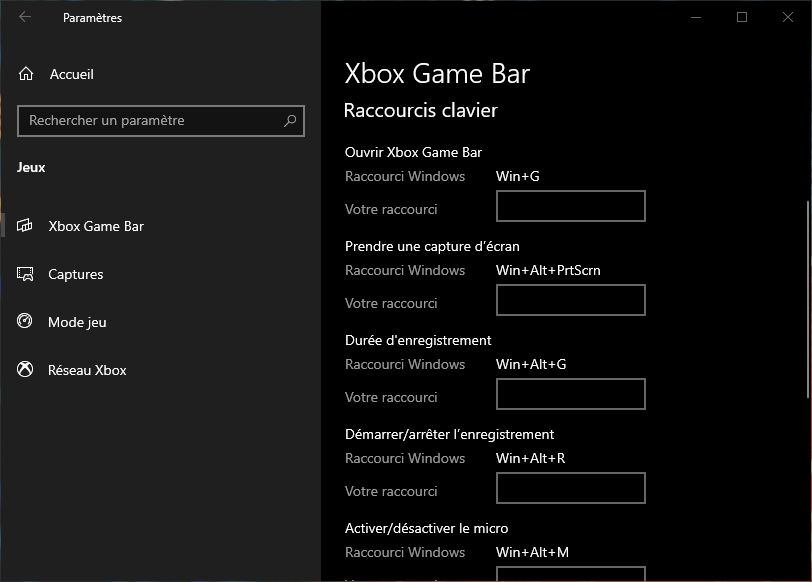
- Cambie el acceso directo de Abrir barra de juegos a una combinación de teclas diferente.
¿Cómo evitar que vuelva a ocurrir la superposición de ms-gaming?
Si logró resolver la superposición de ms-gaming, hay algunos pasos que puede seguir para evitar que el problema vuelva a ocurrir:
- No desinstales aplicaciones de Xbox con una herramienta como CCleaner o PowerShell, ya que esto puede causar el error de superposición de ms-gaming.
- Mantenga actualizado su sistema Windows 10, ya que esto puede corregir errores e incompatibilidades.
- Verifique la configuración de la barra de juegos de Xbox y asegúrese de que se adapte a sus necesidades y preferencias.
- Si estás usando otra aplicación que usa el atajo Windows + G, cambia el atajo a Xbox Game Bar o apágalo.
Tabla comparativa de soluciones.
| Solución | Ventajas | Desventajas |
|---|---|---|
| Reactivar la barra de juego | Sencillo y rápido | Sólo funciona si la barra de juegos está desactivada |
| Reinstalar aplicaciones de Xbox | Le permite encontrar todas las funciones de Xbox. | Puede llevar tiempo y requiere una conexión a Internet. |
| Cambiar las opciones de seguridad en el Editor de políticas de grupo | Le permite permitir que se ejecuten aplicaciones de Microsoft Store | Puede afectar otras configuraciones |
| Deshabilitar o cambiar el acceso directo Windows + G | Le permite evitar conflictos con otra aplicación. | Puede reducir la accesibilidad a la barra de juegos. |
Preguntas frecuentes
¿Qué es la barra de juegos de Xbox?
Xbox Game Bar es una aplicación integrada en Windows 10 que te permite grabar y transmitir tu juego, tomar capturas de pantalla, chatear con amigos y acceder a la configuración del juego.
¿Cómo accedo a la barra de juegos de Xbox?
Puede acceder a la barra de juegos de Xbox presionando el método abreviado de teclado Windows + G o usando el botón del logotipo de Xbox en el controlador.
¿Cómo desinstalo la barra de juegos de Xbox?
Puede desinstalar Xbox Game Bar usando una herramienta como CCleaner o PowerShell, pero no lo recomendamos ya que puede causar el error de superposición de ms-gaming.
¿Cómo arreglar la superposición de ms-gaming?
Puede corregir la superposición de ms-gaming volviendo a habilitar o reinstalar la barra de juegos de Xbox, cambiando las opciones de seguridad en el Editor de políticas de grupo o deshabilitando o cambiando el acceso directo de Windows + G.
¿Cuáles son las ventajas y desventajas de las diferentes soluciones?
Las ventajas y desventajas de las diferentes soluciones se resumen en la tabla comparativa anterior.
¿Cuáles son las alternativas a la Xbox Game Bar?
Si no estás satisfecho con la Xbox Game Bar o quieres probar otras opciones, existen alternativas a la Xbox Game Bar que puedes usar para grabar y transmitir tu juego, tomar capturas de pantalla, chatear con tus amigos y acceder a la configuración del juego. A continuación se muestran algunos ejemplos. :
- OBS Studio : software gratuito y de código abierto que le permite grabar y transmitir su pantalla, cámara web, micrófono y otras fuentes. Ofrece muchas funciones y opciones de personalización.
- Nvidia GeForce Experience : software gratuito que te permite grabar y transmitir tu juego con la tecnología Nvidia ShadowPlay. También ofrece funciones como el modo Ansel para tomar capturas de pantalla de alta resolución, el modo Freestyle para aplicar filtros a tus juegos y el modo Game Ready para optimizar la configuración de tu juego.
- Discord : una aplicación gratuita que te permite chatear con tus amigos a través de mensajes de texto, voz o video. También ofrece funciones como el Modo Streamer para transmitir tu pantalla o cámara web, el Modo Superposición para mostrar información sobre tu juego y tus contactos, y el Modo Nitro para acceder a ventajas exclusivas.
Conclusión
Esperamos que este artículo te haya ayudado a comprender qué es la superposición de ms-gaming y cómo solucionarlo fácilmente. Si aún tienes dudas o problemas, no dudes en contactar con nosotros o consultar los foros especializados. Si también encuentra problemas de tartamudeo en monitor pc , sepa que existen soluciones para remediarlo. La tartamudez es un efecto de tartamudez que se produce cuando la frecuencia de actualización de la pantalla no coincide con la de la tarjeta gráfica.

![[GetPaidStock.com]-646f7ac35b7df](https://tt-hardware.com/wp-content/uploads/2023/05/GetPaidStock.com-646f7ac35b7df-696x343.jpg)


